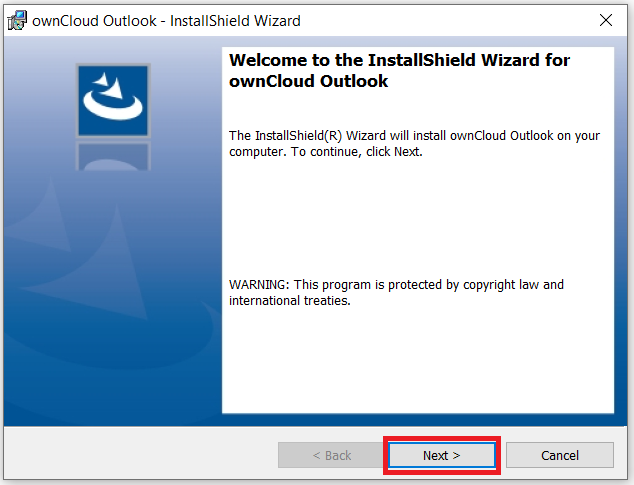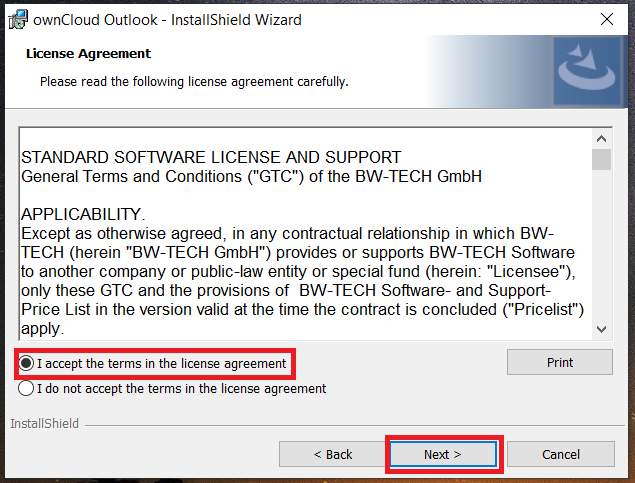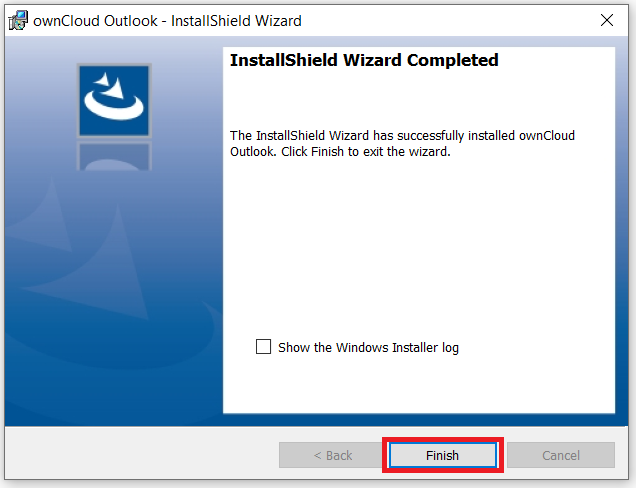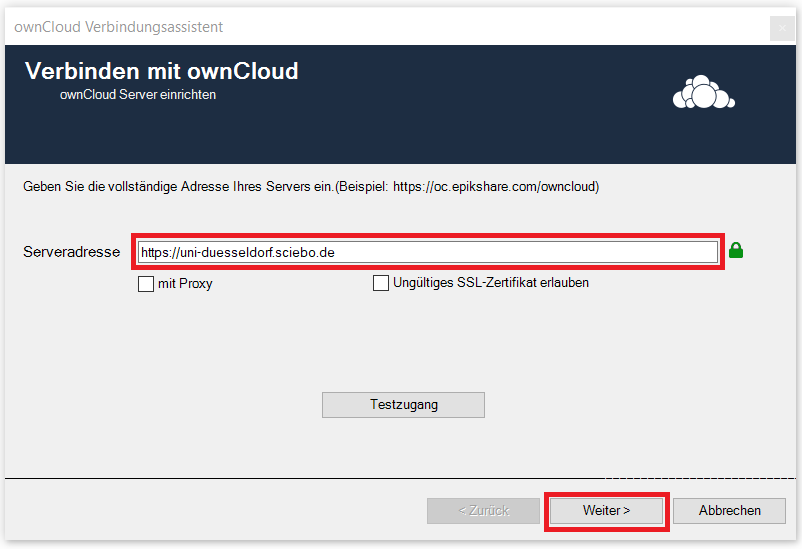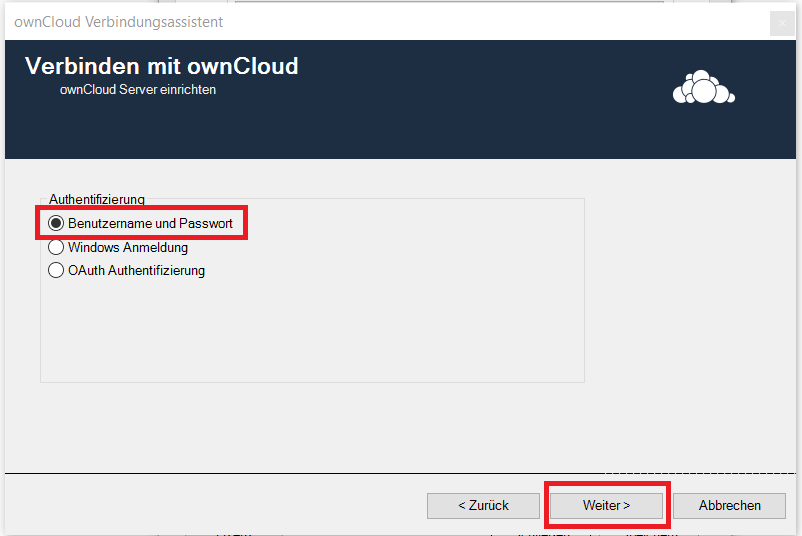...
Schritt 2: Starten Sie die Installation mit einem Doppelklick auf die Downloaddatei. Zunächst muss ggf. Microsoft Visual Studio installiert werden. Klicken Sie dann auf Install.
Schritt 3: Setzen Sie ein Häkchen bei I have read and accept the license terms. Gehen Sie danach auf Install.
...
Schritt 4: Beenden Sie die Installation von Visual Studio mit Finish.
Schritt 5: Installieren Sie nun das OwnCloud-Plugin. Klicken Sie auf Next.
Schritt 6: Stimmen Sie den Lizenzbedingungen zu (Häkchen bei I accept the terms in the license agreement) und gehen Sie auf Next.
Schritt 7: Beenden Sie die Installation mit Finish.
Schritt 8: Öffnen Sie nun Outlook. In der Menü-Übersicht sollte jetzt ein Reiter "ownCloud" zu finden sein. Gehen Sie dort in die Einstellungen.
Schritt 9: Geben Sie als Serveradresse https://uni-duesseldorf.sciebo.de ein. Gehen Sie auf Weiter.
Schritt 10: